キングジムのディスプレイボードを購入した”ぞの(@z02n05)”です。
机に小物が散乱していることがあったので、ずっと気になっていました。
この問題を解決するのに、ディスプレイボードがとても良かったので紹介しましょう。
机に小物が散乱していた
机の上をきれいに保ちたいと思い続けていますが、小物が散乱していることがしばしばありました。
例えば、コンタクトレンズケースやメモ帳、付箋や名刺入れなど、かなりの頻度で使うため、そのままにしてあるものたちです。


ディスプレイボードを取り付けてみた
机の上が散らかっているのが気に入らなくて、何か解決策を考えていた時に出会ったのが、キングジムのディスプレイボードでした。
僕が使っている23インチのディスプレイ(幅50cm)に、ピッタリのサイズなので、早速試してみました。

取り付け方法は、思っていたより簡単で、拍子抜けしてしまうほどです。
ディスプレイボードを取り付けるために、特別な道具や技術は一切いりません。
必要なのは箱から取り出した、ディスプレイボードだけです。

あなたが行うことは、たった2つです。
- 出っ張りの部分をディスプレイの最上部に引っ掛ける。
- 物を置く面が平行になるように角度を調整する。
たったこれだけで、机に新しいスペースが誕生しました。
新しいスペースが生まれて問題解決
取り付けがあまりに簡単だったので、ガシャンガシャンと音を立てて崩れてしまわないか、不安な気持ちがありました。
しかし、恐る恐るものを載せてみると、かなり頑丈なことに気がつきます。

商品の案内に、重量は1Kgまでとある通り、小物を乗せる程度ではビクともしません。
ディスプレイにしっかりと固定されていて、グラつきも一切感じません。
机の上で散乱していた小物たちが、今までなかったスペースへ移動したことで、快適な作業スペースへと生まれ変わりました。
ディスプレイのサイズに合うかどうか不安な人へ
ディスプレイボードを購入するときに、たった一つだけ不安に感じていることがありました。
取り付けてみると非常に簡単でしっかりしていることがわかりましたが、手元に届くまでは自分が持っているディスプレイに合うかどうか不安だったのです。
というのも、僕のディスプレイは背面が斜めになっているので、うまく固定されないのではと思ったからです。
しかし、すでに紹介した通り、グラつきもなく取り付けることができています。
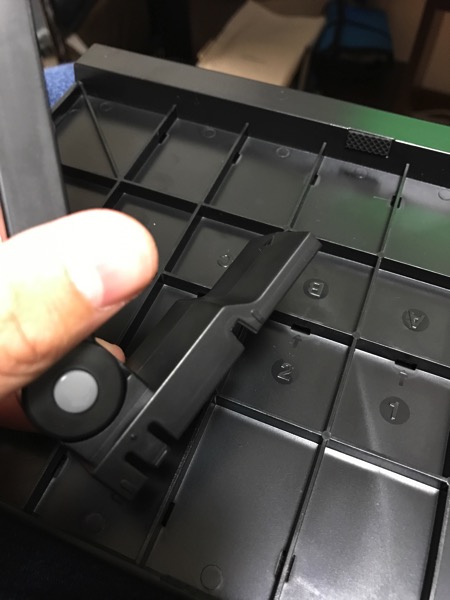
もしディスプレイに合わなかった時は、角度を調整するアームを取り外して調整することも可能です。

ディスプレイの背面とアームの接触部分でも微調整することができます。
このことで、かなり多様なディスプレイサイズに対応している気がしています。
さいごに
キングジムのディスプレイボードのおかげで、机に散らかっていた小物がなくなりました。
新しく生まれたスペースへ引越しさせたのです。
あなたも机の上をスッキリさせるために、ディスプレイボードを試してみてはいかがでしょうか?




